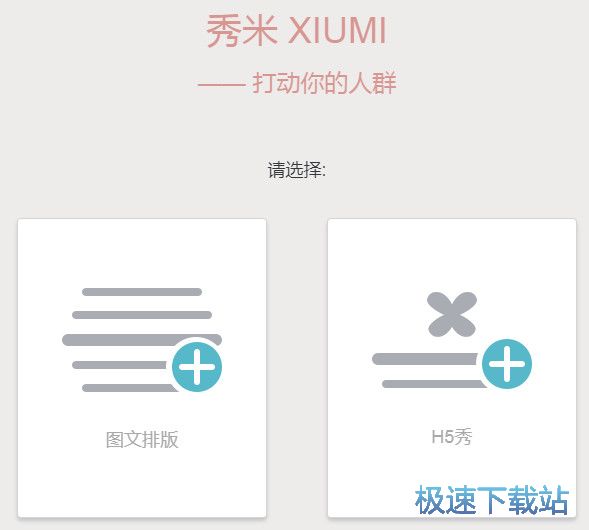秀米编辑器中添加文字的4种方法详细介绍
时间:2021-08-14 20:02:00 作者:无名 浏览量:52
秀米编辑器是一款非常受用户喜爱的微信平台公众号的文章编辑工具,在该编辑器中为用户提供有很多的原创模板进行使用,同时也提供有各种各样的排版风格,通过该编辑器能够设计出专属的风格文章排版。本篇文章中给大家来介绍一下秀米编辑器的使用教程,帮助新手用户门快速的上手使用这款工具,快来详细了解一下吧!
添加文字详细教程
1. 直接输入
①打开秀米编辑器之后在页面最上方中点击“我的图文”选项,然后点击下方的“添加新的图文”选项,在这里就能够直接新建一篇图文排版。

秀米编辑器 图一
②在编辑页面中,我们将鼠标移动到编辑区域的输入框中,在这里就能够驶入文字,输入完成之后点击编辑区旁边的空白处就可以退出。

秀米编辑器 图二
③在编辑区中有内容之后,文字输入框就会自动的方便编辑区域的底部,在这里想要继续输入文字的话,我们可以再编辑区域中直接输入,也可以选择在编辑区域的底部输入框中输入文字。

秀米编辑器 图三
2. 复制粘贴
复制粘贴这个方法适合已经有现成的文案内容,我们只需要复制为,然后在秀米编辑器中的编辑区域中粘贴。同样的方法需要新建一个图文排版,将鼠标定位到编辑区域中,我们将文字直接粘贴进来即可,也可以使用快捷键Ctrl+V粘贴,完成之后,我们直接鼠标点编辑区域旁边的空白区域即可退出输入状态。

秀米编辑器 图四
3. 导入Word文档
当我们文字内容已经有Word文件形式的话,就能够直接导入Word文档,能够将文档中的文字和图片全部导入进去。同样的方法需要新建一个图文排版,再点击编辑区域中的倒三角图标,点击选择“导入Word或微信图文”选项。我们再出现的弹窗页面中,点击“选择文档”选择需要导入的文件,就能够全部导入进去啦。

秀米编辑器 图五
4. 导入微信图文
该方法适合已经排过版的微信图文进行重新排版,新建一个图文排版,再点击编辑区域中的倒三角图标,点击选择“导入Word或微信图文”选项,我们在弹窗中选择点击“导入微信图文”,我们直接输入微信的链接即可,导入微信图文只对VIP用户开放。

秀米编辑器 图六
秀米编辑器 2018 官方版
- 软件性质:国产软件
- 授权方式:免费版
- 软件语言:简体中文
- 软件大小:1 KB
- 下载次数:19027 次
- 更新时间:2021/8/15 10:49:22
- 运行平台:WinAll...
- 软件描述:秀米微信图文编辑器是一款专业微信公众号用户开发的微信编辑器,它包含图文排版和H5... [立即下载]
相关资讯
相关软件
电脑软件教程排行
- 破解qq功能和安装教程
- 怎么将网易云音乐缓存转换为MP3文件?
- 比特精灵下载BT种子BT电影教程
- 微软VC运行库合集下载安装教程
- 土豆聊天软件Potato Chat中文设置教程
- 怎么注册Potato Chat?土豆聊天注册账号教程...
- 苏宁豆芽特色介绍及功能板块
- 浮云音频降噪软件对MP3降噪处理教程
- 英雄联盟官方助手登陆失败问题解决方法
- 蜜蜂剪辑添加视频特效教程
最新电脑软件教程
- 秀米编辑器中添加文字的4种方法详细介绍
- 鲁大师最新版下载及安装教程详细介绍
- QAQGame游戏加速器最新版介绍及安装详细教程...
- QAQGame游戏加速器优势介绍及基础使用技巧
- 智能abc输入法安装教程介绍
- 怎么使用mp3directcut
- 小鸭欢乐采官方版安装使用教程
- 灵格斯词霸安装教程介绍
- 蓝光浏览器安装及使用教程介绍
- H264安装及使用教程介绍
软件教程分类
更多常用电脑软件
更多同类软件专题